So blockieren Sie, dass jemand Ihre Beiträge auf Facebook sieht, ohne die Freundschaft aufzuheben
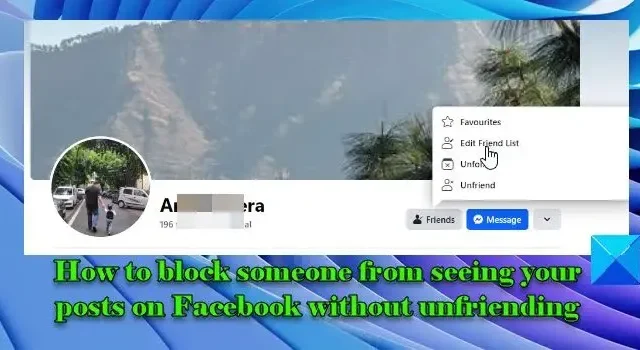
In diesem Beitrag zeigen wir Ihnen, wie Sie jemanden daran hindern, Ihre Beiträge auf Facebook zu sehen, ohne ihn aus der Freundschaft zu entfernen . Der einfachste Weg, jemanden davon abzuhalten, Ihre Facebook-Updates zu sehen, besteht darin, die Freundschaft mit ihm aufzuheben. Aber es kann sein, dass Sie sich nicht wohl fühlen, wenn Sie Menschen entfreunden, es sei denn, es handelt sich um Bekannte. Was sollten Sie also tun? Sie können Personen „einschränken“, um ihre Interaktion mit Ihnen einzuschränken.
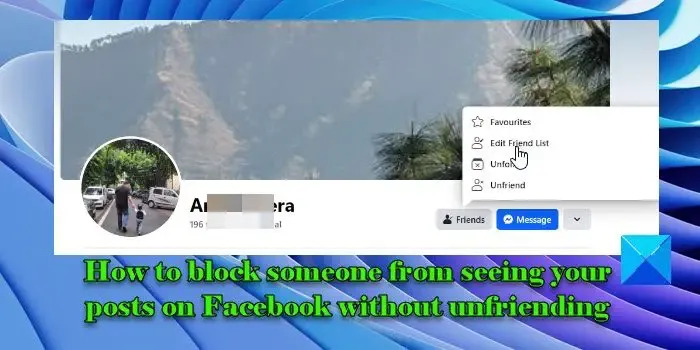
Facebook verfügt über eine „Einschränkungs“-Funktion, die es Ihnen ermöglicht, Personen als „Freunde“ hinzuzufügen, diese jedoch daran hindert, Ihre persönlichen Daten zu sehen. Die Funktion ist praktisch, wenn Sie eine Person (z. B. Ihre ehemaligen Kollegen) nicht entfreunden möchten, aber gleichzeitig nicht möchten, dass sie jedes Ihrer Updates sieht. In diesem Beitrag führen wir Sie Schritt für Schritt durch den Prozess, wie Sie Ihre Facebook-Beiträge vor anderen verbergen, ohne ihnen die Freundschaft zu entziehen.
So blockieren Sie, dass jemand Ihre Beiträge auf Facebook sieht, ohne die Freundschaft aufzuheben

Schränken Sie Personen ein, um zu verhindern, dass sie sehen, was Sie auf Facebook teilen

Öffnen Sie die Facebook-Web-App und melden Sie sich bei Ihrem Konto an. Gehen Sie zum Profil dieser bestimmten Person. Klicken Sie rechts neben seinem Profilbild auf die Option „Freunde“ .
Es erscheint ein Menü. Wählen Sie die Option „Freundesliste bearbeiten“ . Aktivieren Sie im Popup-Fenster „Freundeliste bearbeiten“ das Kontrollkästchen „Eingeschränkt “ und schließen Sie das Popup-Fenster.
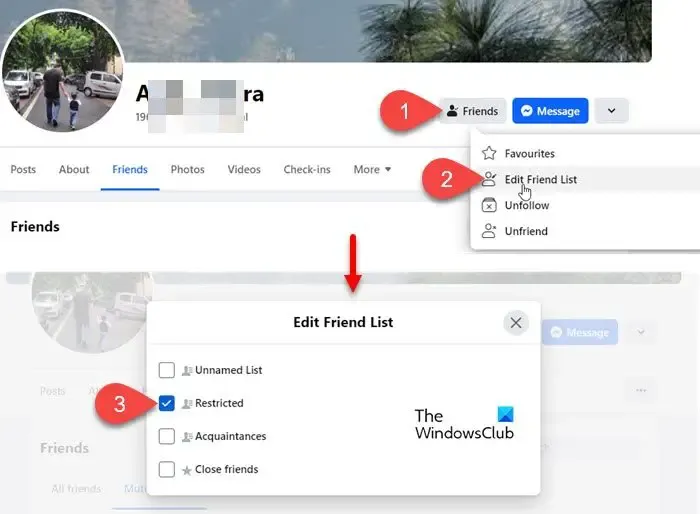

Personen, die Sie zu Ihrer Sperrliste hinzufügen, können nur Ihre öffentlichen Beiträge und Informationen sehen. Wenn Sie beispielsweise mit einem hinterhältigen Verwandten auf Facebook befreundet sind, den Sie zu Ihrer Sperrliste hinzugefügt haben:
- Er kann die Beiträge sehen, für die Sie als Zielgruppe „ Öffentlich “ ausgewählt haben.
- Er kann die Beiträge oder Fotos sehen, in denen Sie ihn markieren .
- Er kann die Beiträge, für die Sie „ Freunde “ als Zielgruppe ausgewählt haben , nicht sehen .
- Er kann Ihre Likes oder Kommentare nicht sehen.
Wenn eine „eingeschränkte“ Person nach Ihrem Profil sucht oder versucht, es anzuzeigen, kann sie Ihre letzten Beiträge oder Fotos nicht sehen, es sei denn, sie sind als „Öffentlich“ aufgeführt oder sie ist darin markiert. Er wird außerdem nicht in der Lage sein, Ihre Beiträge (oder die Beiträge Ihrer Freunde) zu kommentieren , Sie in Beiträgen zu markieren, Sie zu Gruppen oder Veranstaltungen einzuladen oder Ihnen Nachrichten zu senden , es sei denn, Sie initiieren die Konversation (Einrichten von Messenger-Konversationen mit Personen, mit denen Sie Kontakt aufnehmen). ve eingeschränkt kann separat konfiguriert werden).
Ansonsten erscheinen die Beiträge und Kommentare der Person nicht mehr in Ihrem Newsfeed und Sie erhalten keine Benachrichtigungen von ihr.
Zeigen Sie Ihre eingeschränkte Liste in Facebook an oder bearbeiten Sie sie
Wenn Sie Ihre Meinung ändern, können Sie eine Person aus der Sperrliste entfernen.
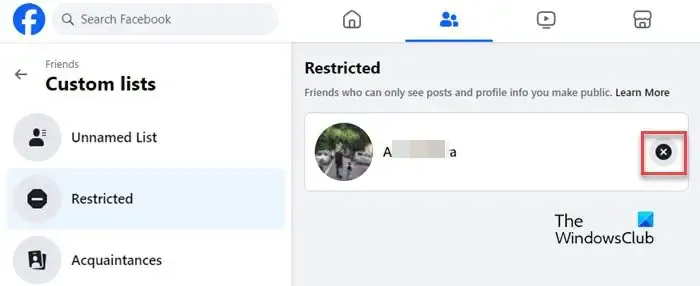
So entfernen Sie jemanden aus Ihrer Sperrliste:
- Gehen Sie zu Ihrem Newsfeed.
- Klicken Sie im linken Bereich auf die Option „Freunde“ (klicken Sie auf den Abwärtspfeil „Mehr anzeigen“ , wenn Sie die Option nicht finden können).
- Klicken Sie auf Benutzerdefinierte Listen > Eingeschränkt . Sie können Personen in Ihrer eingeschränkten Liste anzeigen.
- Um jemanden aus der Liste zu entfernen, klicken Sie auf das Kreuzsymbol neben seinem Namen.
Beschränken Sie die Sichtbarkeit von Personen für bestimmte Beiträge auf Facebook
Bekannte![]()
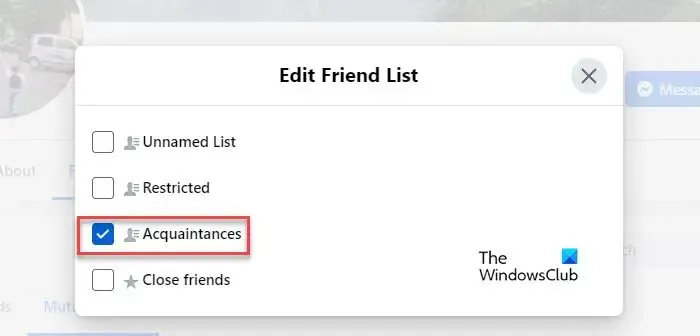
Um jemanden zu Ihrer Bekanntenliste hinzuzufügen, gehen Sie zu seinem Profil und wählen Sie Freunde > Freundesliste bearbeiten > Bekannte .
Sie können Personen auch als Bekannte festlegen, indem Sie die Option „Benutzerdefinierte Listen “ verwenden, wie oben erläutert. Die Änderungen sind vollständig rückgängig zu machen und Sie können Freunde jederzeit aus Ihrer Bekanntenliste entfernen.
Nachdem Sie jemanden zur Bekanntenliste hinzugefügt haben, können Sie „ Freunde außer Bekannten “ als Zielgruppe auswählen, um ihn auszuschließen, wenn Sie etwas auf Facebook posten.
Auf diese Weise verhindern Sie, dass jemand Ihre Beiträge auf Facebook sieht, ohne ihn zu entfreunden. Ich hoffe, dass Sie dies nützlich finden.
Kann ich sehen, wer mein Facebook-Profil angesehen hat?
Im Gegensatz zu anderen Social-Media-Plattformen wie LinkedIn ist es bei Facebook nicht möglich, zu sehen, wer Ihre Beiträge, Fotos oder Profilinformationen überprüft hat. Obwohl einige Websites Dritter behaupten, sie könnten Ihnen sagen, wer sich Ihr Facebook-Profil angesehen hat, könnte es sich tatsächlich um betrügerische Websites handeln, die versuchen, Ihre persönlichen Daten zu stehlen.
Wie mache ich alle meine Facebook-Beiträge privat?
Gehen Sie zur Facebook-Web-App und klicken Sie oben rechts auf Ihr Profilsymbol. Wählen Sie Einstellungen und Datenschutz > Aktivitätsprotokoll . Navigieren Sie im linken Bereich zu Ihre Aktivitäten auf Facebook > Beiträge > Ihre Beiträge, Check-ins, Fotos und Videos . Wählen Sie alle Ihre Beiträge aus und klicken Sie auf die Schaltfläche „Zielgruppe ändern“ . Wählen Sie „Nur ich“ > „Bestätigen“ , um alle Ihre Facebook-Beiträge privat zu machen.
Um Ihre zukünftigen Beiträge privat zu machen, gehen Sie zu Einstellungen & Datenschutz > Einstellungen > Datenschutz . Klicken Sie auf das Bearbeiten- Symbol neben „Wer kann Ihre zukünftigen Beiträge sehen?“. und wählen Sie „ Nur ich “ aus der Dropdown-Liste aus.



Schreibe einen Kommentar